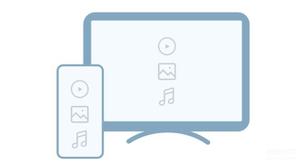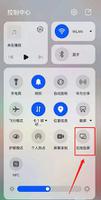苹果Airplay怎么用?Mac通过Airplay投影到电视设置教程
我们平时都很喜欢拿着手机,拿着平板躺在床上看视频,可能您特别希望将手机的图像和视频投影在家中卧室的大屏电视上,苹果独有的AIrplay功能就能帮你实现,接下来就教你如何在Mac和iPhone上通过AIrPlay功能将视频投影到电视上,下面是详细设置步骤。
以下这些步奏需要您的手机、笔记本、电视机都连接在同一个路由器上。
1、先我们介绍MacBook怎么无线投影。启动“iTunes”程序。
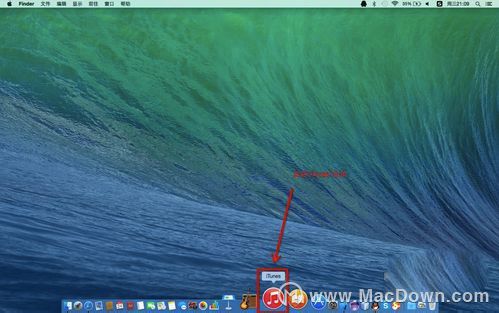
2、选择左上角“视频”按钮,双击您要播放的视频。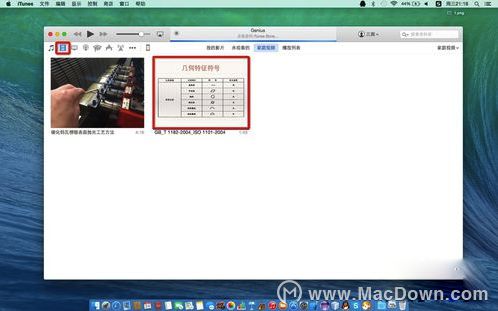
3、按照图片上得步奏,选择“AIrplay图标“,在弹出的菜单中,选择您的大屏智能电视。
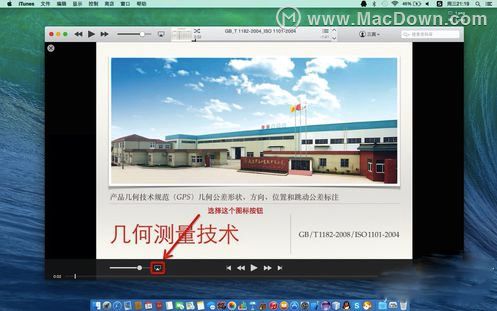
4、屏幕上会停止播放视频,大屏电视机上开始播放。至此MacBock无线投影到大屏电视,下一步我们介绍手机如何通过AIrPlay投影。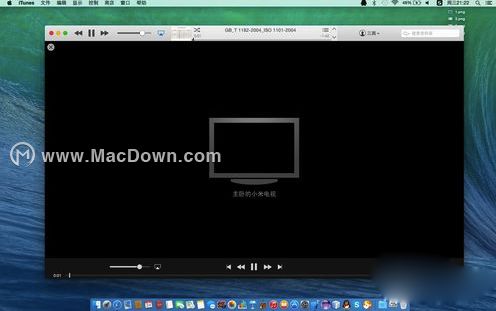
5、打开常用的移动视频客户端。
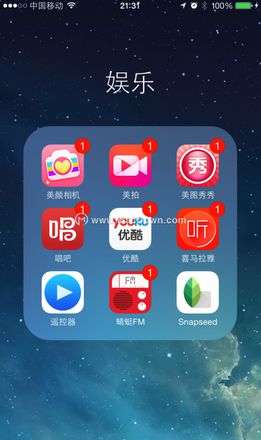
6、选择您要播放的视频,选择“AIrplay图标“,在弹出的菜单中,选择您的大屏智能电视。

7、手机上会停止播放视频,大屏电视机上开始播放,现在手机通过AIrPlay投影也成功了!至此我们已经到最后了,希望您能通过我的粗略介绍,对您有所帮助!
以上是 苹果Airplay怎么用?Mac通过Airplay投影到电视设置教程 的全部内容, 来源链接: utcz.com/dzbk/905239.html